如何在 Windows 7 中配置 Windows 资源管理器
2022年10月18日 08:23:20
小猪
Win7教程
如何在 Windows 7 中配置 Windows 资源管理器
一位读者写信告诉我们他不喜欢 Windows 7 中的 Windows 资源管理器,并询问他是否可以在 Windows XP 模式下使用它。我们的帮助室专家告诉他如何配置 Windows 资源管理器以按照您想要的方式工作。
问题 我正在运行 Windows 7,但我不喜欢 Windows Explorer。它不会按字母顺序对文件进行排序,而是将它们分成列。我无法再单击以显示我想要的文件夹 - 如今我必须单击资源管理器符号并选择一个文件夹。从生产力的角度来看,它大大减慢了我的速度。有没有办法(通过修补 Windows 7 或使用 3rd 方软件)返回到 Windows XP 用来浏览文件夹和文件的方法?
推荐:Win7系统下载
HELPROOM ANSWER 信不信由你,Windows 7 的资源管理器比 XP 版本更加灵活和可配置。您不仅可以按字母顺序排列文件,还可以调整文件夹图标的大小。
其他功能也使更新版本更快。例如,收藏夹可以固定在任何资源管理器窗口的左侧。这使您可以通过单击访问这些文件夹。
如果您的文件和文件夹显示在多个列中,则可能已经选择了列表视图。单击窗口右上角三个图标中的第一个,就在搜索框的下方,以循环浏览五个布局选项。单击右侧的小向下箭头将弹出一个垂直滑块,可让您更改文件夹图标的大小或按名称选择视图样式。
本质上,选择“我的电脑”图标与在 Windows 7 中选择“电脑”相同。这两个选项都会打开一个带有可用驱动器图标的资源管理器窗口。它们
的行为与 Windows XP 中的相同。
您可能在使用任务栏时遇到问题。XP 将为每个打开的窗口创建一个单独的按钮,而 Windows 7 将每个程序的所有窗口组合在一个按钮下。值得坚持使用任务栏并习惯它的许多功能,但如果您愿意,可以将窗口视为单独的按钮。
右键单击任务栏上的任何空白区域,然后选择属性。选择使用小图标。接下来,在同一窗口中,选择任务栏按钮下的“从不合并”选项。完成后,单击确定。如果您在打开多个窗口时发现所有按钮都没有足够的空间,您可以选择“任务栏已满时合并”。
一位读者写信告诉我们他不喜欢 Windows 7 中的 Windows 资源管理器,并询问他是否可以在 Windows XP 模式下使用它。我们的帮助室专家告诉他如何配置 Windows 资源管理器以按照您想要的方式工作。
问题 我正在运行 Windows 7,但我不喜欢 Windows Explorer。它不会按字母顺序对文件进行排序,而是将它们分成列。我无法再单击以显示我想要的文件夹 - 如今我必须单击资源管理器符号并选择一个文件夹。从生产力的角度来看,它大大减慢了我的速度。有没有办法(通过修补 Windows 7 或使用 3rd 方软件)返回到 Windows XP 用来浏览文件夹和文件的方法?
推荐:Win7系统下载
HELPROOM ANSWER 信不信由你,Windows 7 的资源管理器比 XP 版本更加灵活和可配置。您不仅可以按字母顺序排列文件,还可以调整文件夹图标的大小。
其他功能也使更新版本更快。例如,收藏夹可以固定在任何资源管理器窗口的左侧。这使您可以通过单击访问这些文件夹。
如果您的文件和文件夹显示在多个列中,则可能已经选择了列表视图。单击窗口右上角三个图标中的第一个,就在搜索框的下方,以循环浏览五个布局选项。单击右侧的小向下箭头将弹出一个垂直滑块,可让您更改文件夹图标的大小或按名称选择视图样式。
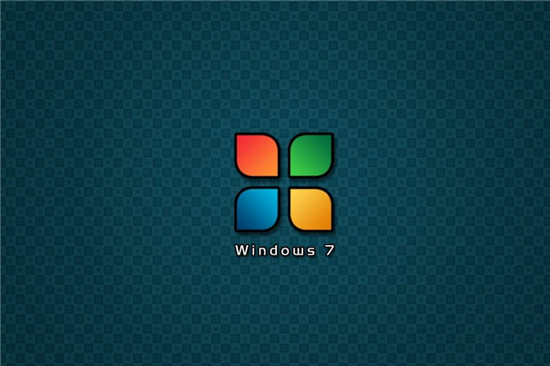
本质上,选择“我的电脑”图标与在 Windows 7 中选择“电脑”相同。这两个选项都会打开一个带有可用驱动器图标的资源管理器窗口。它们
的行为与 Windows XP 中的相同。
您可能在使用任务栏时遇到问题。XP 将为每个打开的窗口创建一个单独的按钮,而 Windows 7 将每个程序的所有窗口组合在一个按钮下。值得坚持使用任务栏并习惯它的许多功能,但如果您愿意,可以将窗口视为单独的按钮。
右键单击任务栏上的任何空白区域,然后选择属性。选择使用小图标。接下来,在同一窗口中,选择任务栏按钮下的“从不合并”选项。完成后,单击确定。如果您在打开多个窗口时发现所有按钮都没有足够的空间,您可以选择“任务栏已满时合并”。
很赞哦! (
)
- 上一篇

如何查找和替换丢失的视频编解码器
如何查找和替换丢失的视频编解码器无法使视频文件在WindowsMediaPlayer中播放。我们的帮助室专家诊断丢失的编解码器并努力解决问题。问题我将一些Mpeg4视频从柯达摄像机流式传输到我的PC。WindowsMediaPlayer中...
- 下一篇

如何在 Windows 7 Media Center 中创建和收听播放列表
如何在Windows7MediaCenter中创建和收听播放列表我们已经向您展示了如何在WindowsMediaPlayer中创建和收听数字音乐的播放列表,但如果您的电脑运行WindowsVista或Windows7,您也可以使用Windows7媒体中心。推荐:...
